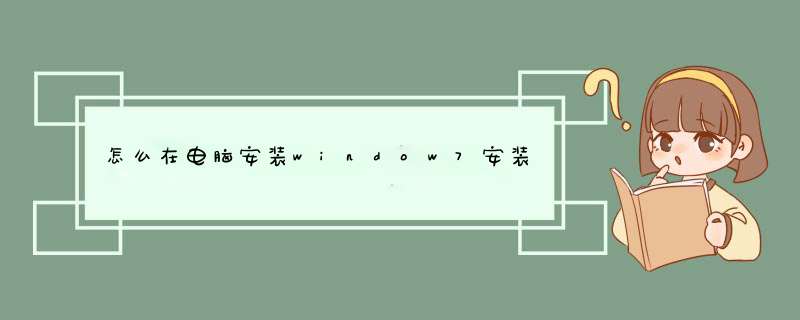
从系统界面、安全性、兼容性等多方面出发,不少用户会优先考虑使用window7系统。如果需要在电脑中安装window7系统系统,那么应该怎么 *** 作呢?大家可以从网站下载window7安装版系统,并安装下面介绍的方法在电脑中安装window7安装版即可
一、重装准备:
1、当前系统可以正常运行,备份C盘和桌面文件
2、系统镜像: windows7免激活安装版
3、解压工具: WinRAR 4.20简体中文版
二、电脑安装window7安装版系统
1、下载window7安装版镜像到C盘之外的分区,比如D盘,右键解压出来
2、双击“安装系统.exe”,打开Onekey Ghost,默认会加载映像路径,选择安装在C分区,点击确定
3、提示将删除C盘所有数据,点击是,立即重启计算机
4、重启进入以下界面,执行系统的解压过程
5、解压完成后,自动重启后开始window7安装版的安装过程
6、最后启动进入window7安装版桌面,即可完成window7安装版的安装。
在电脑安装window7安装版系统的具体教程步骤就为大家介绍到这里了,如果有兴趣的朋友不妨参考一下。
U盘装win7,在没有光驱的情况下,最简便、最快速的上网本装系统方法,此方法同样适用于任何有USB的电脑。一、准备工作:1、8G以上的U盘或存储卡2、UltraISO-U盘系统文件写入工具,UltraISO PE(软碟通) 下载地址:/soft/201106/118.html 3、系统安装文件,Win7系统下载地址:/win7/二、U盘制作启动盘安装系统步骤:1、双击UltraISO.exe,再打开刚才下载的系统文件2、插入U盘或是存储卡,选择“启动光盘-写入硬盘映像”3、选择写入模式,制作启动盘(写入前请备份重要数据)。模式有USB-ZIP与USB-HDD两种,不同有主板支持的模式有差别,大多数情况下支持USB-ZIP。选择“是”以继续写入数据4、制作完成后就可以开始安装系统了。将U盘插入上网本并开机,启动时按DEL(或F2)进入主板CMOS设置,设置第一启动设备为USB或可移动装置,可以启动即告成功5、用U盘启动,进入WINPE,新本本要先分区,然后双击桌面左下角的“自动安装系统”6、按任意键开始复制系统,复制完后系统会自动重启。注意:系统重新启动时一定要拨出U盘7、重启后系统会自动部署安装,包括常用软件与硬件驱动都会自动安装好。欢迎分享,转载请注明来源:内存溢出

 微信扫一扫
微信扫一扫
 支付宝扫一扫
支付宝扫一扫
评论列表(0条)